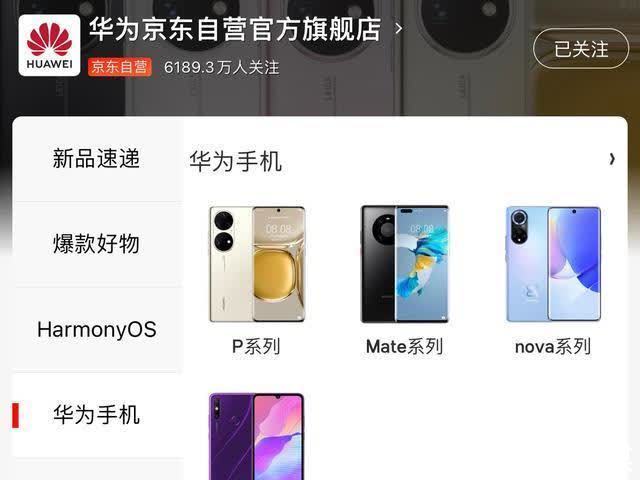品牌型号:联想GeekPro 2020
系统:win10 1909 64位企业版
部分用户可能电脑型号不一样 , 但系统版本一致都适合该方法 。
电脑屏幕变小了怎么恢复正常呢?下面与大家分享一下电脑屏幕变小了怎么还原 。
屏幕变小有不同的情况 , 可以通过以下三种方式恢复 。
方法一:
右键点击桌面 , 点击显示设置 , 打开主页 , 点击轻松使用

文章插图

文章插图

文章插图
找到放大文本 , 拖动滑块调整文本大小 , 调整完点击应用即可
【电脑屏幕变小了怎么恢复正常】

文章插图
方法二:
右键点击桌面 , 打开显示设置

文章插图
展开分辨率 , 选择分辨率 , 选择的分辨率越小屏幕页面越大 , 最后点击保存更改即可

文章插图

文章插图
方法三:
右键点击桌面 , 打开显示设置

文章插图
展开缩放与布局 , 选择缩放率 , 选择的值越大页面越大

文章插图

文章插图
总结:
方法一:
显示设置主页轻松使用
放大文本拖动滑块应用
方法二:
右键打开显示设置
选择分辨率保存更改
方法三:
右键显示设置
选择缩放率